php小编百草为您介绍Win7系统下如何设置WPS不自动更新的方法。WPS是一款常用的办公软件,但有些用户在使用过程中可能不希望自动更新,因为它可能会占用带宽或者更新不稳定。关闭WPS自动更新的方法很简单,只需按照以下教程操作即可。

Win7系统如何设置WPS不自动更新?
1、首先,点击“开始”按钮,点击“所有程序”,如图所示。

2、在所有程序中找到WPS Office,如图所示。
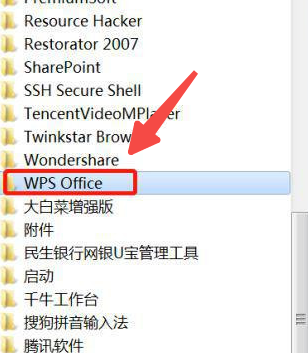
3、点击展开WPS Office,找到WPS Office 工具,如图所示。
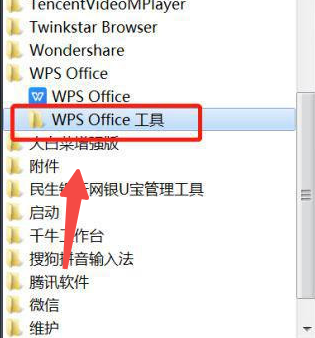
4、点击展开WPS Office 工具,找到配置工具并点击,如图所示。
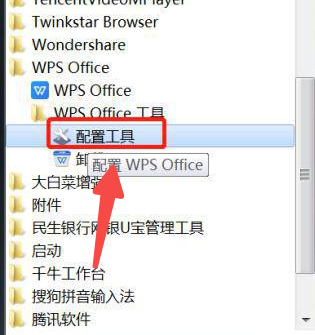
5、在弹出来的配置界面,找到最下面的高级,并点击,如图所示。
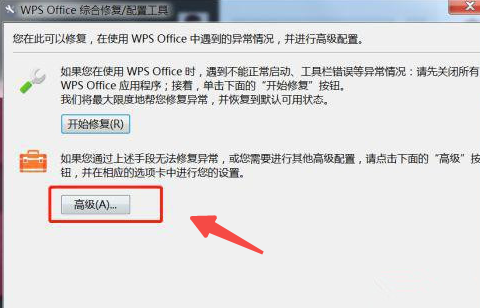
6、在高级配置界面,点击升级设置切换到升级设置选项卡,如图所示。
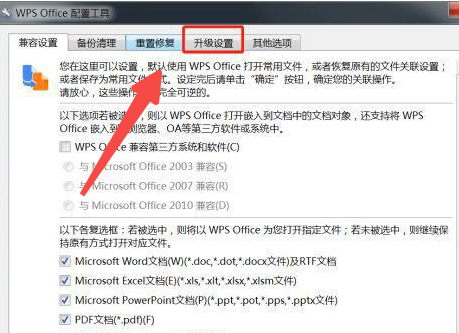
7、接着在升级方式下选择关闭自动升级即可,如图所示。
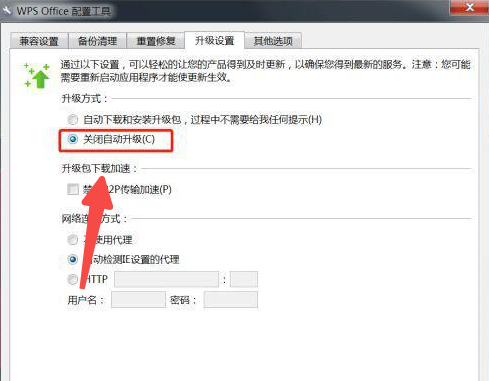
以上是Win7系统如何设置WPS不自动更新?关闭wps自动更新教程的详细内容。更多信息请关注PHP中文网其他相关文章!




